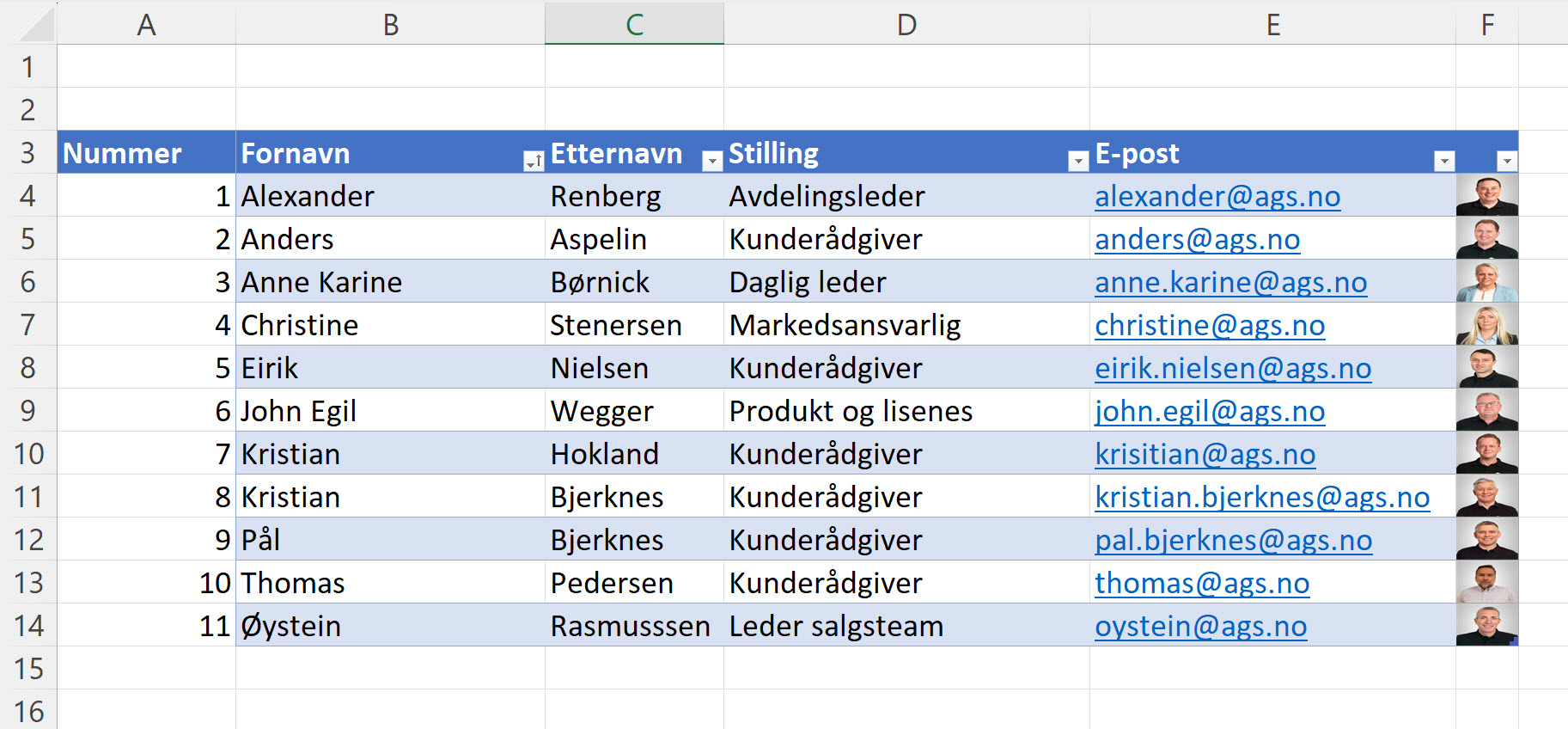I dette tipset skal du få se hvordan du lager en dynamiske nummererte liste i Excel. Nå kan du la Excel automatisk holde orden på nummereringen for deg i lister og tabeller.
Automatisk nummerering i Excel
I dette tipset skal du få se hvordan du få Excel til å automatisk lage nummer på en tabell i regnearket ditt.
Det kan være en nyttig funksjon som du kan bruke til det meste av lister eller tabeller i Excel. Excel vil da holde orden på nummereringen uansett om du sletter noe eller legger til noe i listen din.
For å få til dette bruker du SEKVENS funksjonen i kombinasjon med ANTALLA funksjonen i Excel
Høres kanskje komplisert ut, men neida det er som alltid er det enkelt å få til selv.
Bare se her

Slik gjør du det!
Du kan begynne med å starte opp Excel slik som dette. Her har jeg laget en liste med oversikt over ansatte i bedriften.
Her på venstre siden kunne jeg godt tenke meg å ha et dynamisk nummer som teller de
ansatte i bedriften.
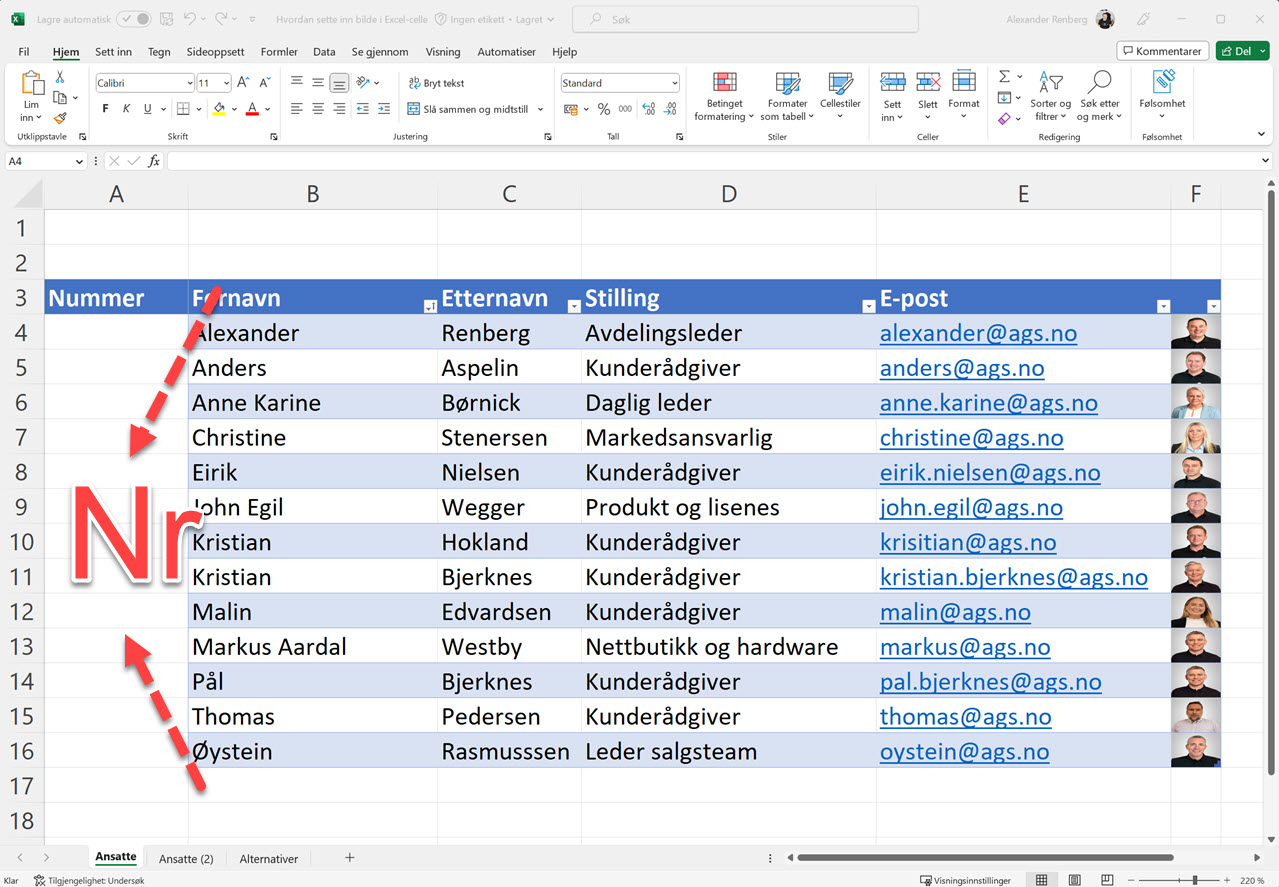
Legg inn SEKVENS funksjonen
Du kan starte med å klikke på funksjon ikonet her oppe på menyen Så søker du etter SEKVENS funksjonen inn slik som dette.
Helt til slutt velger du OK for å legge inn funksjonen
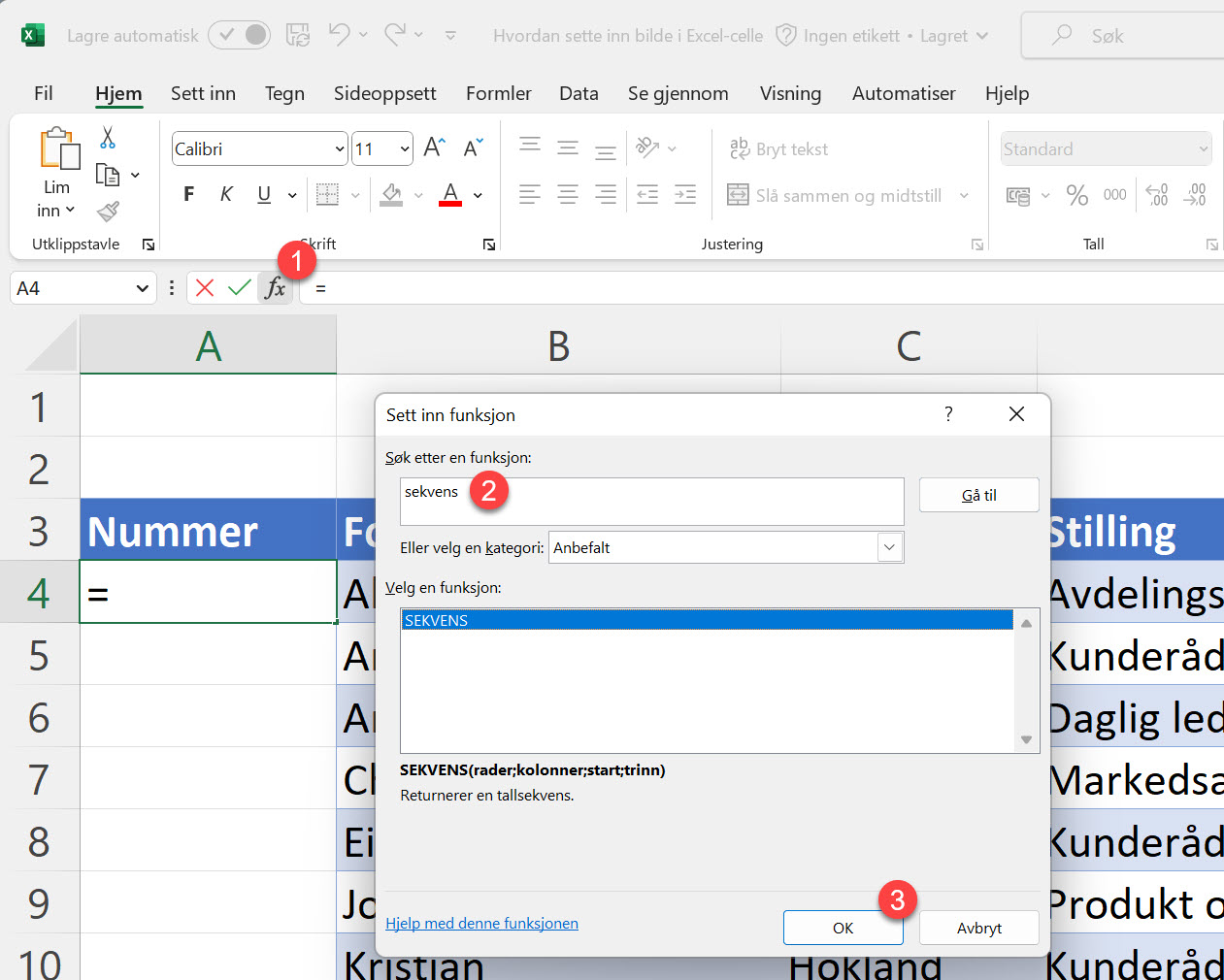

Slik setter du inn ANTALLA funksjonen
Her i neste vindu legger du først inn funksjonen ANTALLA
- Her legger du inn radene som du vil telle til og fra.
- Her legger jeg inn celle B4 til B20 så har jeg litt å gå på.
- Når du er klar klikker du på OK slik som dette.
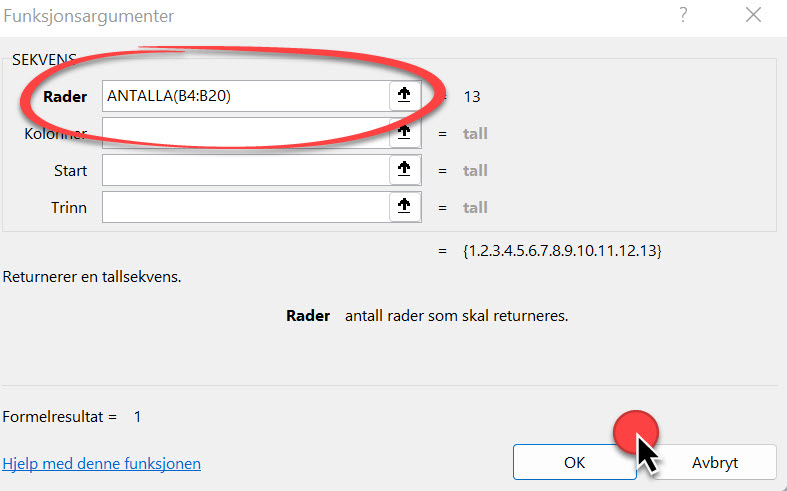
Automatisk nummerering
Her kan du se resultatet. Nå nummereres cellene automatisk med dynamiske nummer
Tøft ikke sant.
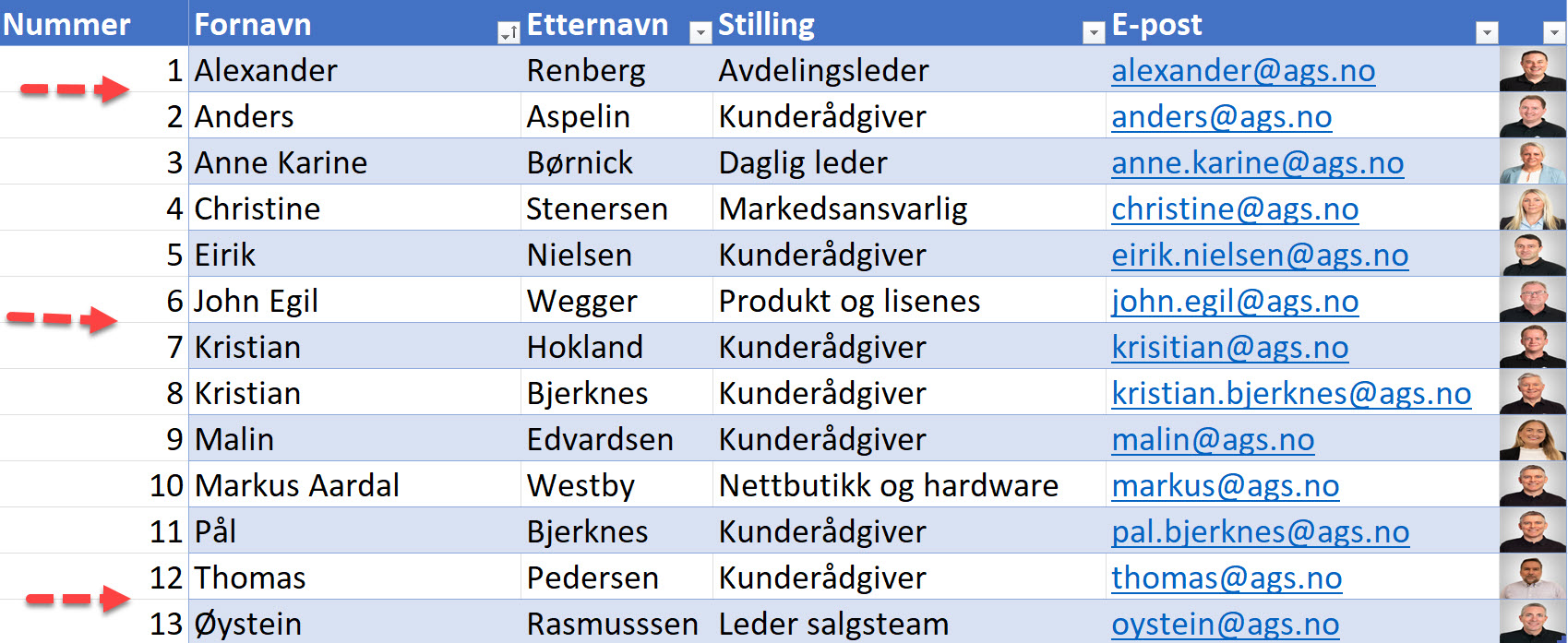
Legg til data i listen
Ønsker du å sette inn en ny person
Ikke noe problem! Ja, da legger Excel automatisk til riktig nummerering i regnearket slik som dette.
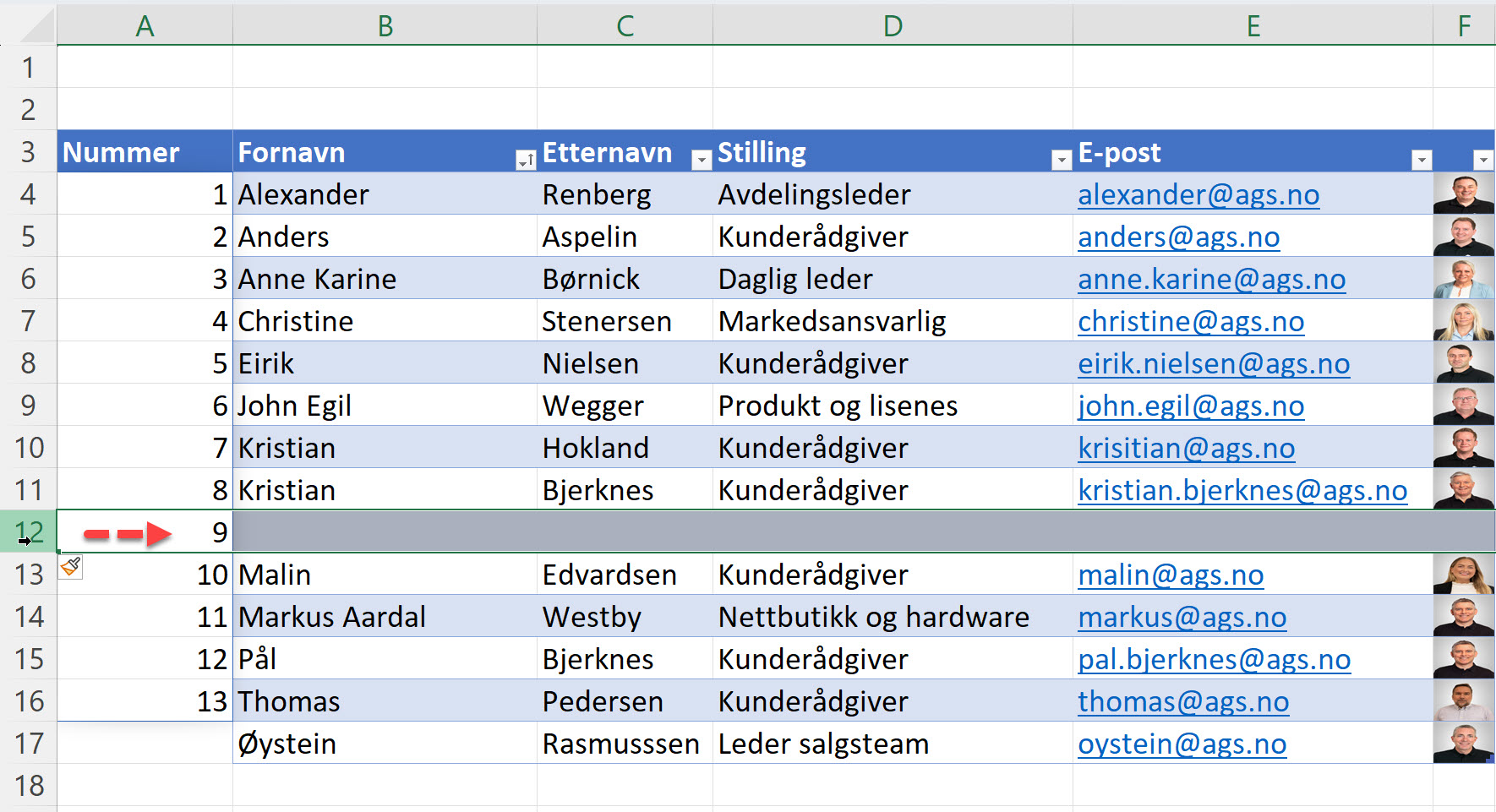
Slett data i listen
Ønsker du å fjerne noen fra listen. Heller ikke noe problem!
Excel justerer nummereringen automatisk for deg slik at det blir riktig.
Smart ikke sant.
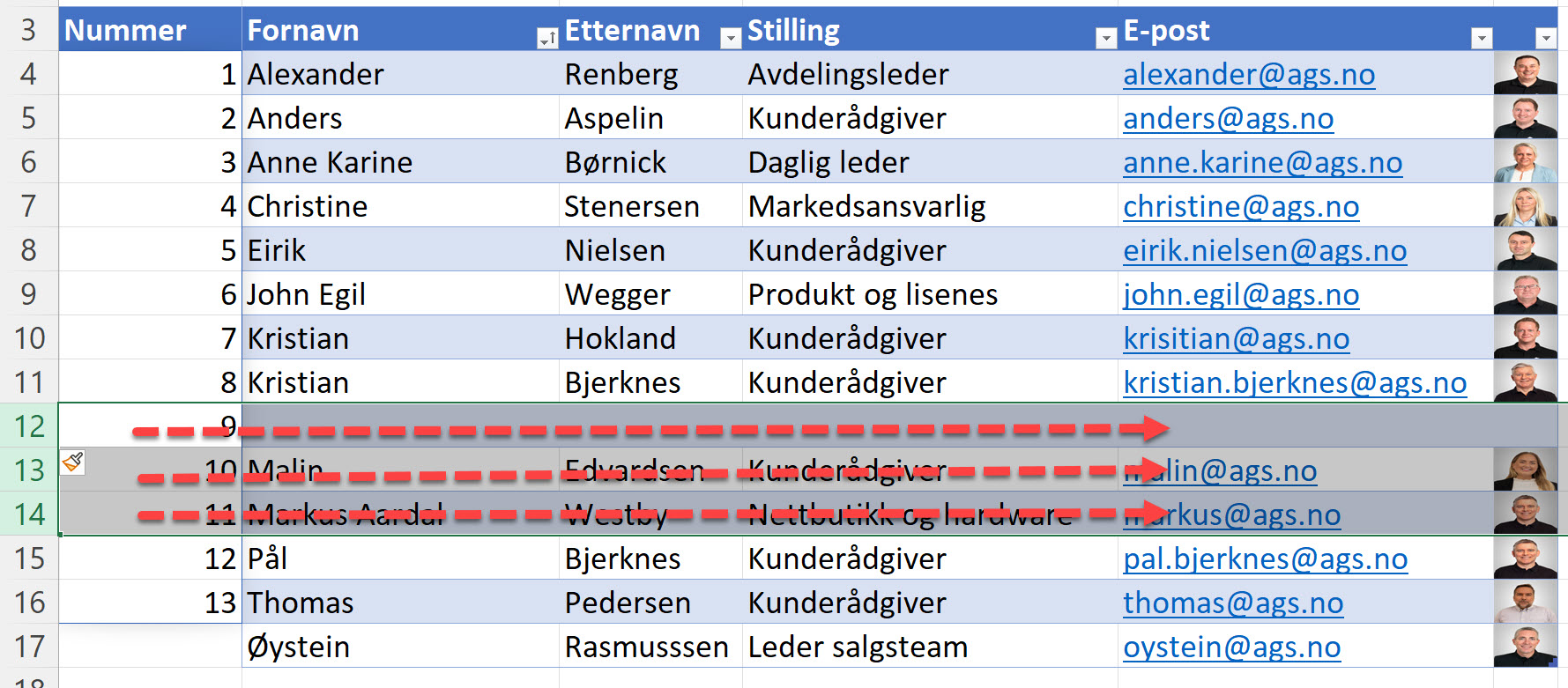
BONUSTIPS! Dette gjør Excel Live i Microsoft Teams
Excel Live som er en helt ny funksjon som gjør det enklere for deg å dele og presentere Excel regneark på møter i Teams.
Med Excel Live får du nå muligheten til å enklere dele et regneark i Teams, vise frem og jobbe sammen med andre på tallene.
Les artikkelen og se videoen her
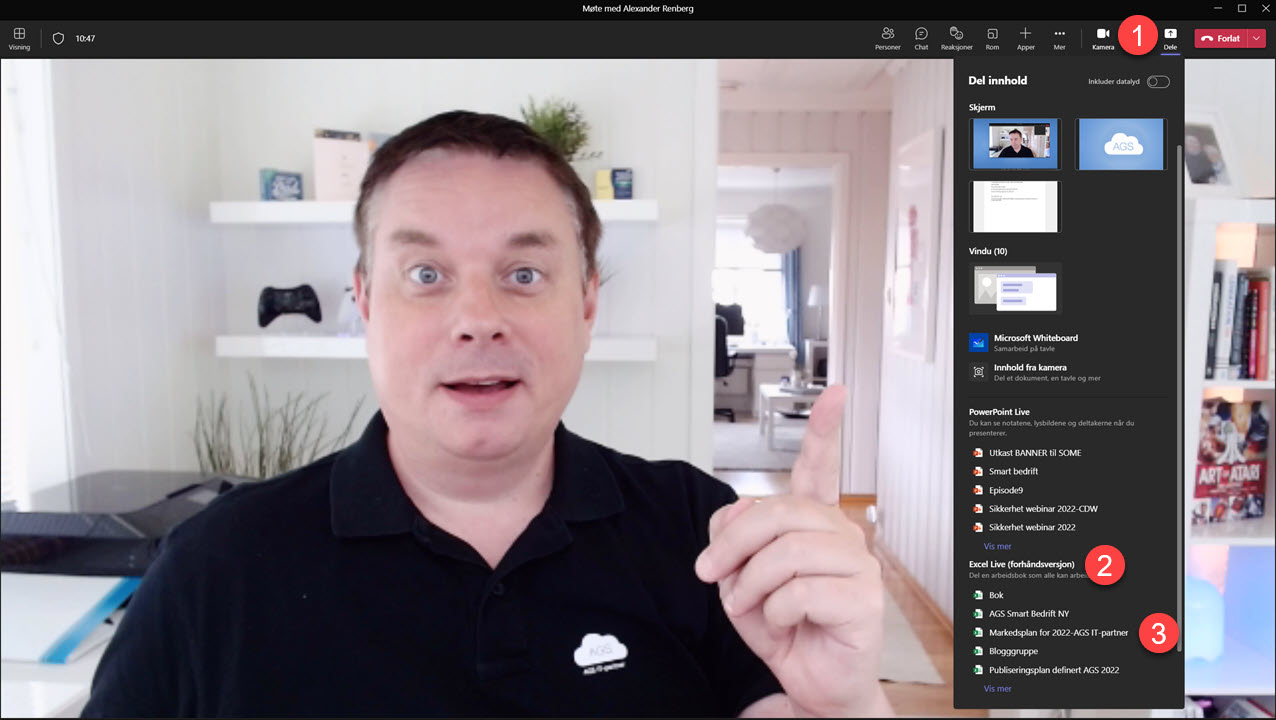
Få Microsoft 365 levert av AGS
AGS IT-partner har spisskompetanse i implementering og support av Microsoft 365. Vi hjelper deg med skreddersydde løsninger som kan øke produktiviteten og datasikkerheten i din organisasjon med de samme prisene som hos Microsoft.